HP Color Laserjet CP1215 için Uygun Zamanı Ayarlama
Yazıcıların çok sayıda farklı kişi tarafından yoğun olarak kullanıldığı bir ortamda çalışıyorsanız, yazıcıda bakım yapmak zor olabilir. Ayrıca, kullanıcılarınızın arasında geçiş yapabileceği birkaç yazıcınız da olabilir, bu nedenle sadece bir mola vermek için kullanım rotasyonundan bir tane almak isteyebilirsiniz. HP CP1215 , HP Color Laserjet CP1215 için uygun bir zaman ayarlama seçeneği sunarak böyle bir sistemi yönetmenizi sağlayan bir yardımcı program içerir. Yazıcı bu süre zarfında kendisine gönderilen işleri kabul eder, ancak mevcut olmadığında kendisine gönderilen belgeleri sıraya alır. Kuyruğa alınan belgeler daha sonra CP1215 kullanılabilir zaman aralığına döndükten sonra sırayla yazdırılır.
HP Color Laserjet CP1215 Kullanılabilir Zaman
CP1215 laserjet yazıcıyla istediğiniz herhangi bir kullanılabilirlik penceresini belirtebilirsiniz, ancak bu yalnızca bir kesintisiz zaman dilimi olabilir. Örneğin, yazıcının sabah 9: 00'dan 17: 00'ye kadar kullanılabilir olmasını seçebilirsiniz, ancak yazıcıyı öğle yemeği sırasında kullanılamaz hale getiremezsiniz. Ve bu özelliği kullanmak, daha önce belirtildiği gibi hiçbir belgenin yazdırılmamasına neden olmaz. HP Color Laserjet CP1215, kullanılamadığında yazıcıya gönderilen tüm işlerin bir listesini tutar ve yazıcı yeniden kullanılabilir duruma geldiğinde bunları otomatik olarak yazdırmaya başlar.
Adım 1: Başlat düğmesine ve ardından Aygıtlar ve Yazıcılar'a tıklayın.
Adım 2: HP Color Laserjet CP1215 simgesini sağ tıklatın, ardından Yazıcı Özellikleri seçeneğini tıklatın. Bu menüde, içinde “Özellikler” kelimesi bulunan iki seçenek vardır, bu nedenle “Yazıcı Özellikleri” seçeneğini seçtiğinizden emin olun.

Adım 3: Pencerenin üst kısmındaki Gelişmiş sekmesini tıklayın.
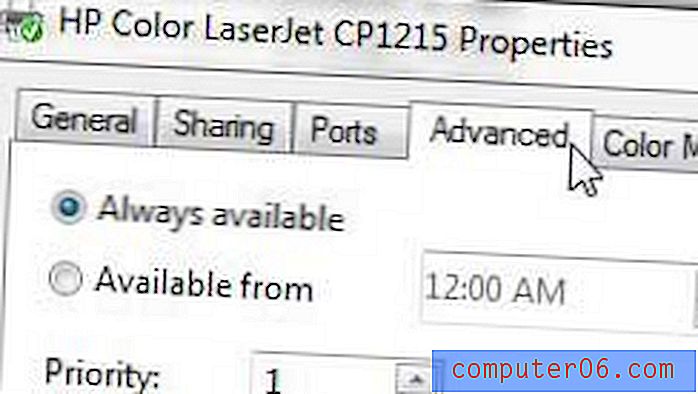
Adım 4: Kullanılabilir öğesinin solundaki seçeneği işaretleyin, ardından yazıcının kullanılmasını istediğiniz süreyi seçin.
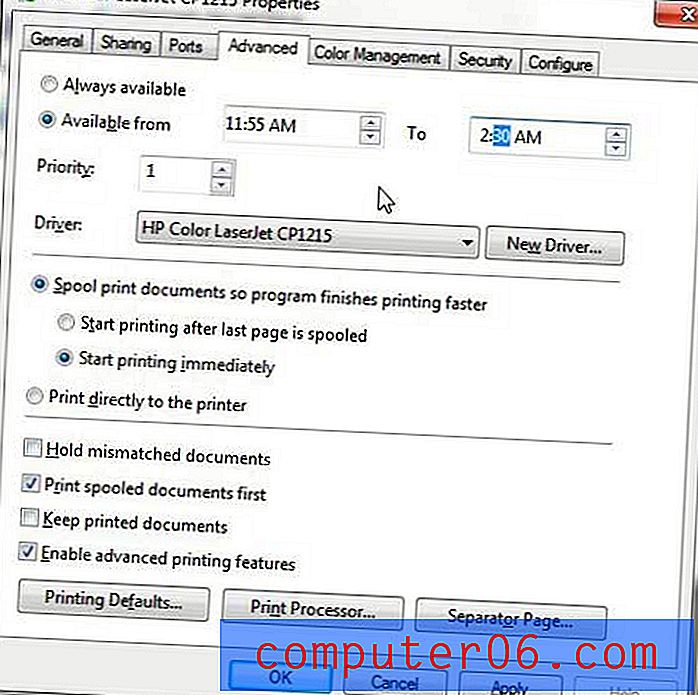
Saati seçmek için okları kullanmak tam saat seçenekleri arasında gezinecaktır, ancak daha kesin bir şey ayarlamak istiyorsanız o zamandaki sayıları tıklayabilirsiniz.
5. Adım: Pencerenin altındaki Uygula düğmesini tıklayın, ardından değişikliklerinizi kaydetmek için Tamam düğmesini tıklayın.
Laserjet CP1215 yazıcınız artık uygunluk zaman diliminizi kullanarak belge yazdırmaya başlayacaktır. Bu yazıcıyı kullanan herkese yeni ayarlar hakkında bilgi vermeyi unutmayın, çünkü bir şeyler yazdırmayı beklerse çok hayal kırıklığına uğrayabilirler, özellikle de yazıcıda yanlış bir şey görünmeyeceği için.



